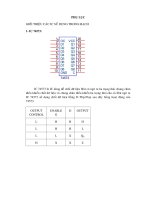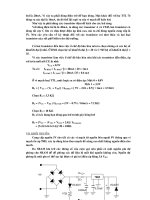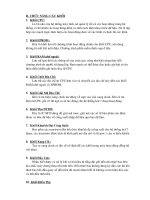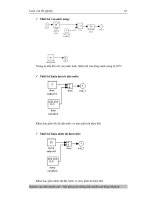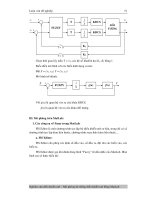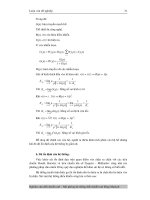Giáo trình giảng dạy chương trình mô phỏng mạng lưới cấp nước-EPANET
Bạn đang xem bản rút gọn của tài liệu. Xem và tải ngay bản đầy đủ của tài liệu tại đây (891.55 KB, 23 trang )
EPANET PROGRAM
/>
Xulynuoc.co.cc Page 1
GIÁO TRÌNH GIẢNG DẠY
CHƯƠNG TRÌNH MÔ PHỎNG MẠNG LƯỚI CẤP NƯỚC- EPANET
CHƯƠNG I: GIỚI THIỆU CHUNG
EPANET là một chương trình máy tính được phát triển bởi khoa cung cấp nước và nguồn
nước thuộc tổ chức Bảo vệ môi trường của Mỹ (US EPA) nhằm thực hiện các mô phỏng tính chất
thủy lực và chất lượng nước theo thời gian trong mạng lưới đường ống có áp. Xuất phát từ một mô
tả mạng lưới đường ống (bao gồm các đoạn ống, điểm nối các ống, bơm, van, đài nước và bể
chứa), các điều kiện ban đầu, các ước lượng về nhu cầu nước và các qui luật về sự vận hành của
hệ thống ( van, bơm, đài nước), chương trình EPANET sẽ dự báo lưu lượng trong mỗi ống, áp suất
tại mỗi nút, chiều sâu nước trong mỗi đài nước và chất lượng nước trong toàn mạng lưới cho một
mô phỏng theo thời gian. Ngoài ra tuổi của nước và theo vết nguồn nước cũng có thể được mô
phỏng.
Chương trình EPANET được thiết kế như là một công cụ nghiên cứu nhằm cải thiện sự
hiểu biết của chúng ta về chuyển động và số phận của các thành phần chất trong nước sinh hoạt
trong các mạng lưới phân phối nước. Mô đun chất lượng nước của chương trình EPANET được
trang bò để mô hình các hiện tượng như phản ứng trong dòng chảy, phản ứng ở thành ống và trao
đổi chất giữa dòng chảy và thành ống.
Chương trình có thể tính đồng thời một lời giải cho cả hai điều kiện thủy lực và chất lượng
nước. Hoặc nó có thể chỉ tính thủy lực mạng lưới và lưu kết quả này vào file, hoặc dùng một file
thuỷ lực đã lưu trước đó để tiến hành mô phỏng chất lượng nước.
Chương trình EPANET có thể có nhiều áp dụng khác nhau trong phân tích hệ thống cung
cấp nước, thiết kế mạng lưới, hiệu chỉnh mô hình thủy lực, phân tích hàm lượng clo dư thừa và
đánh giá sự tiêu thụ nước (của mạng lưới hiện hữu) là một ví dụ. Chương trình EPANET có thể
giúp đánh giá các chiến lược quản lý khác nhau nhằm cải thiện chất lượng nước trên toàn hệ
thống. Các chiến lược này bao gồm:
• Thay đổi việc sử dụng nguồn trong hệ thống bao gồm nhiều nguồn nước.
• Thay đổi sơ đồ bơm và làm đầy hay tháo cạn đài nước.
• Sử dụng xử lý thứ yếu, chẳng hạn tái xử lý bằng clo tại các đài nước.
• Làm sạch và thay thế ống được chỉ đònh.
Chương trình EPANET có thể cho xem kết quả mô phỏng ở dạng các bản đồ màu của
mạng lưới, các đồ thò của biến thay đổi theo thời gian và các bảng biểu.
EPANET PROGRAM
/>
Xulynuoc.co.cc Page 2
CHƯƠNG II. MÔ HÌNH MẠNG LƯỚI
Epanet có thể tạo một đối tượng mới với các lựa chọn mặc đònh:
1- Vào file >> New từ thanh Menu.
2- Sau đó vào Project >> Defaults để mở hộp thoại như hình vẽ
Hình 1
Chúng ta dùng hộp thoại này để đặt một số thông số mặc đònh cho toàn bộ đối tượng:
Đơn vò lưu lượng: m
3
/h (CMH)
Công thức tính tổn thất: Hazen-William.
Số vòng lặp lớn nhất : 40
Độ chính xác: 0.001
Nếu không cân bằng thì: Chương trình tiếp tục chạy
Vào mục ID Labels, đặt increment =1 để nhãn của các đối tượng mới tự động nhảy lần lượt theo
cấp số cộng.
3- Tạo bản đồ nền cho mạng.
Ta có thể tạo một bản đồ nền đằng sau mạng lưới. Bản đồ nền có thể là bản đồ đòa chính, bản đồ
thiết bò, bản đồ đòa hình, bản đồ qui hoạch hoặc những bản vẽ cần thiết. Tốt nhất là các file
metafile hoặc bitmap. Kích thước mạng phải tạo sao cho cùng tỷ lệ với bản đồ nền phía sau.
- Vào View>>Backdrop từ thanh Menu
+ Bấm Load để nạp file bản đồ vào đối tượng
+ Bấm Unload để gỡ bỏ bản đồ từ đối tượng.
+ Bấm Align để dóng thẳng mạng lưới với bản đồ nền.
+ Bấm Show/Hide để bật tắt nền phía sau.
EPANET PROGRAM
/>
Xulynuoc.co.cc Page 3
Hình 2
4- Ta vào File >> Save để lưu đối tượng với tên mới ta đặt (ví dụ THUC TAP). Đuôi của file sẽ
được máy tự động cho là: NET
5- Tiếp theo chúng ta sẽ cho xuất hiện nhãn và biểu tượng trên bản đồ:
Vào View >> Option, chọn Notation page và đánh dấu vào 2 mục như hình 3 để cho số thứ tự
nút và số thứ tự ống
6- Vẽ mạng lưới:
Vẽ bể chứa bấm vào biểu tượng BỂ CHỨA
Vẽ Đài nước bấm vào biểu tượng ĐÀI NƯỚC
Vẽ nút bấm vào biểu tượng NÚT
7- Đặt các liên kết ống bấm vào biểu tượng:
Sau đó bấm chuột vào nút đầu , rê chuột sang nút cuối, ta vẽ được một đường ống.
Lặp lại tương tự cho các ống của toàn mạng ta sẽ được mạng như Hình 4
8- Những đoạn ống cong, ta bấm chuột từ nút đầu, qua các đỉnh cong cần vẽ rồi kết thúc ở nút
cuối. Bấm chuột vào đoạn ống đa giác vừa vẽ, bấm vào biểu tượng: SOẠN THẢO. Ống sẽ
xuất hiện các đỉnh, có thể thêm hay bớt các đỉnh cho phù hợp với đoạn cong. Thêm các đỉnh
bằng cách bấm chuột vào đoạn ống rồi bấm phím phải chuột, sau đó chọn Add. Kết thúc thì
bấm biểu tượng: MŨI TÊN
9- Thêm bơm vào mạng bấm vào biểu tượng:
Sau đó bấm vào nút 1 và nút 2 ( chú ý không nên có đoạn ống nào trong khoảng nút 1-2).
10- Tiếp theo là đặt nhãn cho bể, bơm và đài nước, bấm và biểu tượng: {T}
Hộp thoại Edit box sẽ xuất hiện và ta gõ tên các thành phần tương ứng vào(ví dụ NGUON, BE
CHUA, BOM SO 1).
EPANET PROGRAM
/>
Xulynuoc.co.cc Page 4
Hình 3
Hình 4
EPANET PROGRAM
/>
Xulynuoc.co.cc Page 5
11- Đặt đặc tính cho Nút
Khi đối tượng được thêm vào đã được khai báo mặc đònh một số tính chất như đầu bài đã nói. Để
thay đổi các giá trò này cho phù hợp bài toán, ta cần:
- Bấm chuột vào đối tượng cần chọn.
- Rồi bấm phím phải chuột, chọn Properties từ Menu động. (Xem Hình 5)
- Nhập vào giá trò Junction ID để thay đổi số hiệu nút
- Nhập vào giá trò X-Coordinate(hoặc Y-coordinate) để thay đổi tọa độ.
- Nhập vào giá trò Elevation để thay đổi cao trình đối tượng
- Nhập vào Base Demand để thay đổi nhu cầu tại đối tượng
- Nhập vào Demand Pattern để đưa đối tượng vào nhóm chu kỳ thay đổi của nhu cầu (Ta phải
khai báo cho nhóm chu kỳ này)
12- Đặc tính cho đoạn ống
- Bấm chuột vào đối tượng cần chọn.
- Rồi bấm phím phải chuột, chọn Properties từ Menu động. (Xem Hình 6)
- Nhập vào giá trò Pipe ID để thay đổi số hiệu ống
- Nhập và giá trò X-Coordinate(hoặc Y-coordinate) để thay đổi tọa độ.
- Máy sẽ tính tự động khoảng cách từ 2 nút để ra chiều dài ống (m)
- Nhập vào Diameter để thay đổi đường kính ống (mm).
- Nhập vào Roughness để cho hệ số nhám thành ống (mặc đònh là 100)
EPANET PROGRAM
/>
Xulynuoc.co.cc Page 6
Hình 5
EPANET PROGRAM
/>
Xulynuoc.co.cc Page 7
Hình 6
Hình 7
EPANET PROGRAM
/>
Xulynuoc.co.cc Page 8
HÌnh 8
13- Đặt đặc tính cho bể chứa
- Bấm chuột vào bể chứa cần chọn.
- Rồi bấm phím phải chuột, chọn Properties từ Menu động. (Xem HÌnh 8)
- Nhập vào giá trò Resorvoir ID để thay đổi số hiệu Bể chứa
- Nhập và giá trò X-Coordinate(hoặc Y-coordinate) để thay đổi tọa độ.
- Nhập vào giá trò Total Head để thay đổi cột áp tổng (m)
- Nhập vào Head Pattern để đặt cột áp vào nhóm chu kỳ thay đổi của nhu cầu (Ta phải khai báo
cho nhóm chu kỳ này)
- Nhập vào giá trò Source quality để thay đổi chất lượng nguồn tại bể (mg/l)
14- Đặc tính cho đài nước
- Bấm chuột vào đài nước cần chọn.
- Rồi bấm phím phải chuột, chọn Properties từ Menu động. (Xem Hình 7)
- Nhập vào giá trò Resorvoir ID để thay đổi số hiệu đài nước.
- Nhập và giá trò X-Coordinate(hoặc Y-coordinate) để thay đổi tọa độ.
- Nhập vào giá trò Elevation để thay cao độ đài nước (m)
- Nhập vào Initial level để thay đổi cao trình mặt nước lúc đầu trong đài (m)
- Nhập vào Minimum level để thay đổi cao trình mặt nước thấp nhất có thể tính từ đáy đài (m)
- Nhập vào Maximum level để thay đổi cao trình mặt nước cao nhất có thể tính từ đáy đài (m)
- Nhập Diameter để vào đường kính đài nước (m)
- Nhập các giá trò Mixid hoặc 2COMP hoặc FIFO hoặc LIFO vào mục Mixing Model để thay
đổi cách trộn hoá chất như sau:
+ Mixed: Là trộn đều, giả thiết nước vào đài là không đổi
EPANET PROGRAM
/>
Xulynuoc.co.cc Page 9
+ 2COMP: dùng cho đài chứa chia làm 2 ngăn.
+ FIFO: Dùng cho đài có vách ngăn theo chiều ngang
+ LIFO: Dùng cho đài có chia ngăn theo chiều đứng, nước vào và ra ở đáy
- Nhập vào giá trò Source quality để thay đổi chất lượng nguồn tại đài (mg/l)
15- Đặc tính cho bơm:
Bơm được nối vào mạng để tăng cường cột áp. Bơm phải làm việc tuân theo đường đặc tính của
bơm. Ta phải tạo ra một đường đặc tính cho loại bơm trên mạng.
- Trong Menu Date Browser, chọn Curve.
- Bấm chuột vào nút Add ta có được bảng đường cong đặc tính như Hình 9
- Nhập vào các thông số flow và head
- Bấm OK
- Bấm chuột vào bơm cần chọn.
- Rồi bấm phím phải chuột, chọn Properties từ Menu động. (Xem Hình 10)
- Nhập vào Start ID va End ID để gán nút đầu và nút cuối cho bơm.
- Nhập Pump Curve là số thứ tự của đường cong ta vừa tạo
- Nhập Initial Status để gán cho tạng thái mở của bơm lúc đầu.
Hình 9